Linux Mint 19 zagościł na rynku stosunkowo niedawno i wzbudza wiele emocji. Nowa edycja wprowadza szereg usprawnień w środowisku graficznym Cinnamon, a także oferuje poprawki dla TimeShift, Mint Update i innych komponentów!
Jeśli jesteś użytkownikiem Linux Mint i chcesz dowiedzieć się, jak przeprowadzić aktualizację do wersji 19, jesteś we właściwym miejscu. Przeczytaj dalej, a wkrótce będziesz cieszyć się Linux Mint 19 „Tara”!
Uwaga: nie chcesz korzystać z menedżera aktualizacji? Jeśli posiadasz doświadczenie w korzystaniu z Minta, pobierz i zainstaluj wersję ISO 19, aby uzyskać najnowszą edycję.
Wykonaj kopię zapasową
Aktualizacja systemu może być stresującym zadaniem. Mimo że Linux Mint jest zaprojektowany z myślą o bezpieczeństwie, mogą wystąpić nieprzewidziane problemy, dlatego ważne jest, aby przed rozpoczęciem procesu utworzyć kopię zapasową za pomocą TimeShift.
Uwaga: jeśli nie masz jeszcze zainstalowanego TimeShift, możesz to zrobić w łatwy sposób. Otwórz terminal i wpisz polecenie: sudo apt install timeshift.
Nie wiesz, jak korzystać z TimeShift w Linux Mint? Uruchom aplikację i skorzystaj z naszego przewodnika, aby dowiedzieć się, jak stworzyć pełną kopię zapasową swojego systemu.
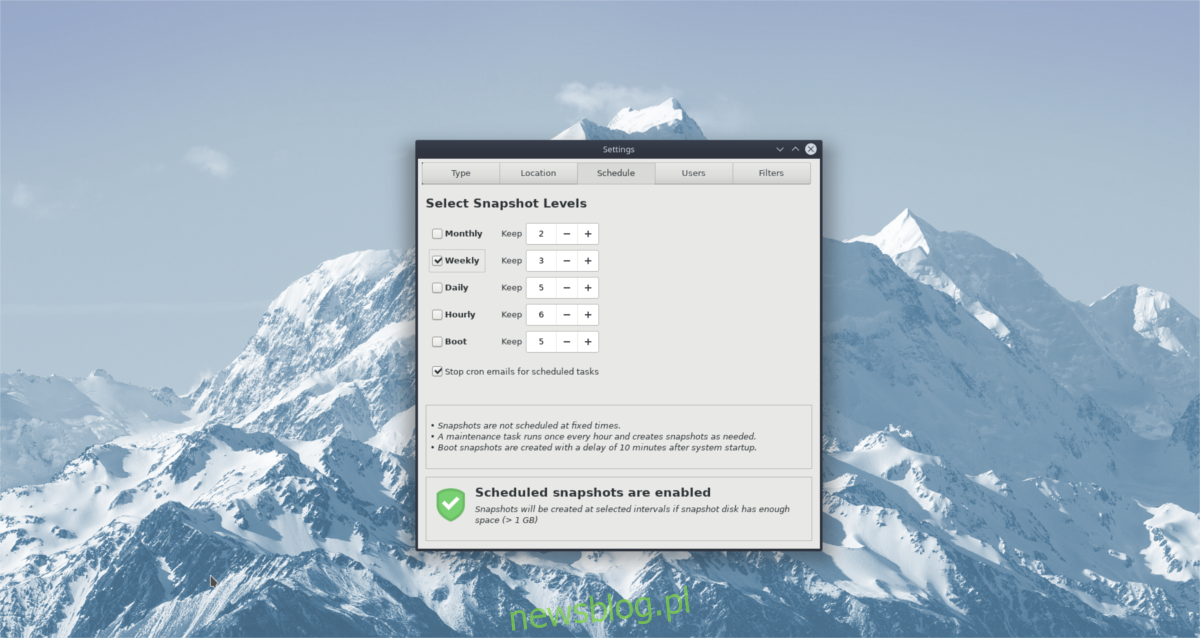
Pamiętaj, aby podczas tworzenia kopii zapasowej nie umieszczać jej na tym samym dysku twardym, na którym planujesz aktualizację Linux Mint. W przeciwnym razie, w przypadku wystąpienia problemu, możesz stracić zarówno system, jak i kopię zapasową. Wybierz zewnętrzny dysk twardy, pendrive, kartę SD lub inny wewnętrzny dysk.
LightDM w Mint
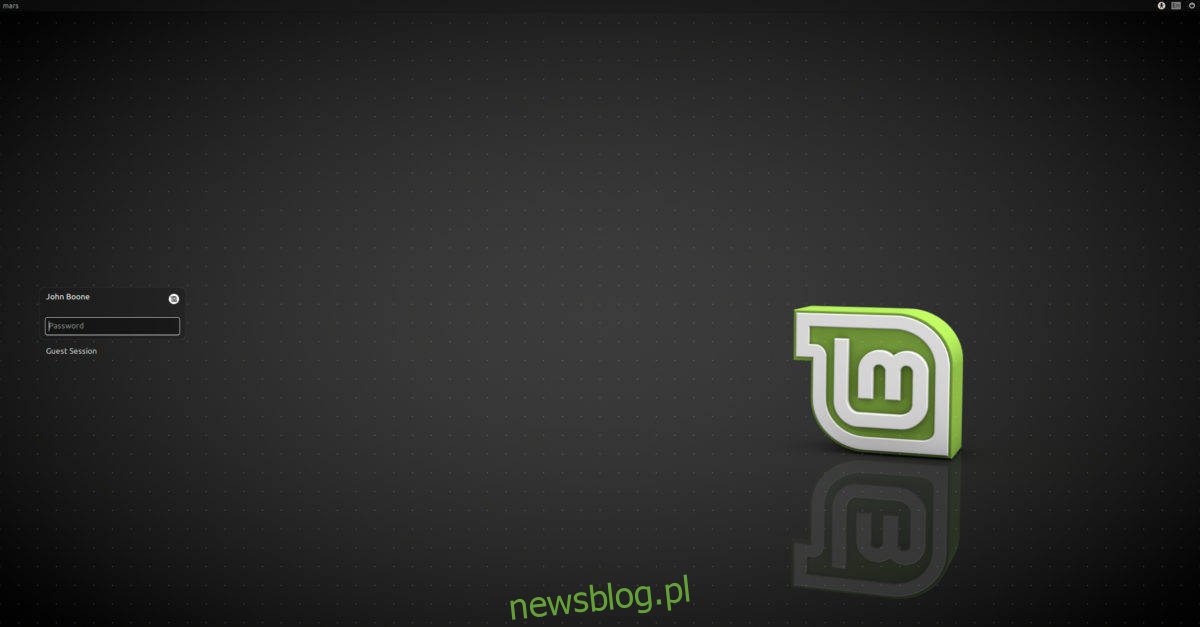
W wersji Linux Mint 18 oraz wcześniejszych wersjach, menedżerem pulpitu był Mint Desktop Manager, który był utrzymywany przez zespół Mint. W wersji 19 nastąpiła zmiana – teraz używa się LightDM.
LightDM to bardziej zaawansowany, lekki i estetyczny menedżer pulpitu. Przed przeprowadzeniem aktualizacji do nowego wydania, warto wyłączyć MDM i przełączyć się na LightDM.
Rozpocznij proces usuwania MDM, instalując LightDM za pomocą terminala.
sudo apt install lightdm
Polecenie to spowoduje, że Linux Mint oceni, którego menedżera pulpitu powinien używać, a na ekranie pojawi się okno dialogowe dotyczące „domyślnego menedżera wyświetlania”.
Uwaga: jeśli okno dialogowe nie wyświetli się automatycznie, spróbuj uruchomić sudo dpkg-reconfigure lightdm.
W nowym oknie dialogowym wybierz „lightdm”. Wybór tej opcji pozwoli systemowi Linux Mint na przejście na nową konfigurację LightDM, która jest używana w wersji 19.
Na koniec całkowicie usuń MDM z systemu.
sudo apt remove mdm might-mdm-themes* --purge
Aktualizacja do Linux Mint 19
Linux Mint jest dystrybucją opartą na Ubuntu, co pozwala na przyjęcie systemu aktualizacji zbliżonego do tego, co oferuje Ubuntu, wymagającego minimalnego wkładu ze strony użytkownika.
Aby rozpocząć aktualizację, upewnij się, że Twój system Linux Mint jest w pełni aktualny. Na szczęście proces aktualizacji w Linux Mint jest szybki i bezproblemowy.
Otwórz Menedżera aktualizacji, kliknij „Odśwież”, a następnie wybierz „Zainstaluj aktualizacje”. Alternatywnie, możesz otworzyć terminal i użyć poniższych poleceń, aby zaktualizować system Mint.
sudo apt update sudo apt upgrade -y
Gdy wszystko jest już aktualne, nadszedł czas na aktualizację do Linux Mint 19. Proces ten jest realizowany za pomocą narzędzia terminalowego o nazwie „mintupgrade”.
Narzędzie Mintupgrade działa wydajnie i jest łatwe w obsłudze, mimo że jego interfejs jest tekstowy. Automatyzuje wiele procesów, takich jak zmiana źródeł Apt czy weryfikacja, czy aktualizacja jest dobrym pomysłem.
Pierwszym krokiem, który powinno wykonać Mintupgrade, jest sprawdzenie dostępności nowej wersji. Aby to zrobić, uruchom polecenie check.
mintupgrade check
Polecenie to zaktualizuje informacje o systemie, dostosuje aktualne źródła oprogramowania do nowej wersji Mint 19 oraz przeprowadzi symulację aktualizacji (dla bezpieczeństwa).
Postępuj zgodnie z instrukcjami wyświetlanymi na ekranie i dokładnie je przestudiuj. Jeśli jesteś zadowolony z wyników symulacji, kontynuuj, wykonując polecenie pobierania w terminalu.
mintupgrade download
Uruchomienie polecenia pobierania spowoduje ściągnięcie wszystkich niezbędnych pakietów aktualizacyjnych (oraz innych istotnych plików) na Twój komputer z Linux Mint. Proces ten jest w dużej mierze automatyczny, ale pamiętaj, aby zwracać uwagę na wszelkie komunikaty.
Po zakończeniu pobierania uruchom polecenie aktualizacji. Kiedy je wykonasz, system zastosuje wszystkie pobrane pakiety, umożliwiając przejście z Linux Mint 18 do nowo wydanego Linux Mint 19.
Aktualizacja między wersjami Linux Mint może wymagać nieco czasu, ale nie jest to proces skomplikowany. Bądź cierpliwy i pozwól Mintupgrade na wykonanie swojej pracy.
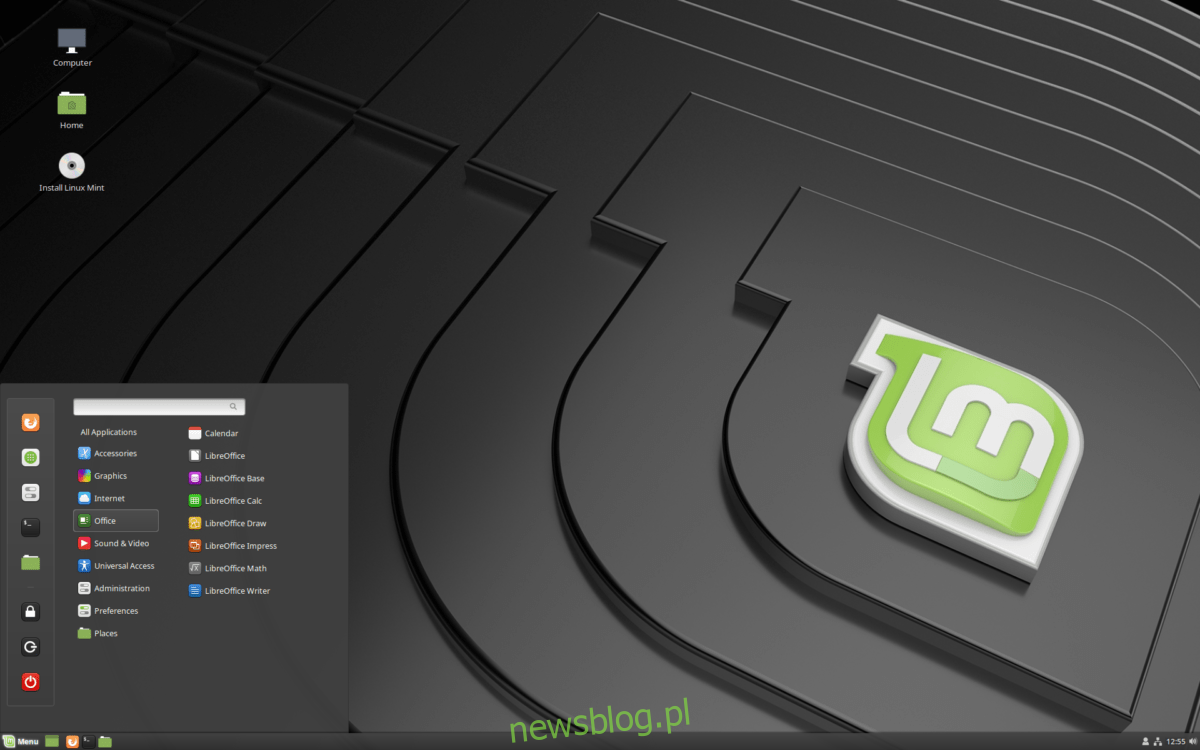
Po zakończeniu całego procesu zamknij terminal i uruchom ponownie komputer z Linux Mint. Po ponownym zalogowaniu powinieneś korzystać z najnowszej wersji Mint!
newsblog.pl
Maciej – redaktor, pasjonat technologii i samozwańczy pogromca błędów w systemie Windows. Zna Linuxa lepiej niż własną lodówkę, a kawa to jego główne źródło zasilania. Pisze, testuje, naprawia – i czasem nawet wyłącza i włącza ponownie. W wolnych chwilach udaje, że odpoczywa, ale i tak kończy z laptopem na kolanach.